迅捷CAD看图APP功能详解
发表时间:2020年7月9日 星期四
现时代人们的工作风格不在局限于PC端模式,移动端照样支持轻松办公。对于忙绿的CAD设计人员来说,在手机上查看CAD图纸,随 时随地与他人共享设计创意,方便且提高了工作效率。下面就来给大家详解迅捷CAD看图的功能!
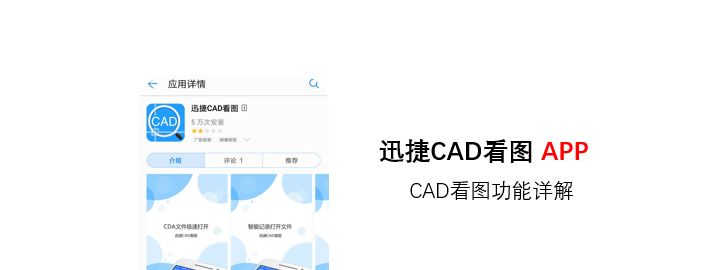
一.WIFI传输共享数据
1.手机应用商店或百度直接搜索“迅捷CAD看图”软件,下载安装至手机桌面。
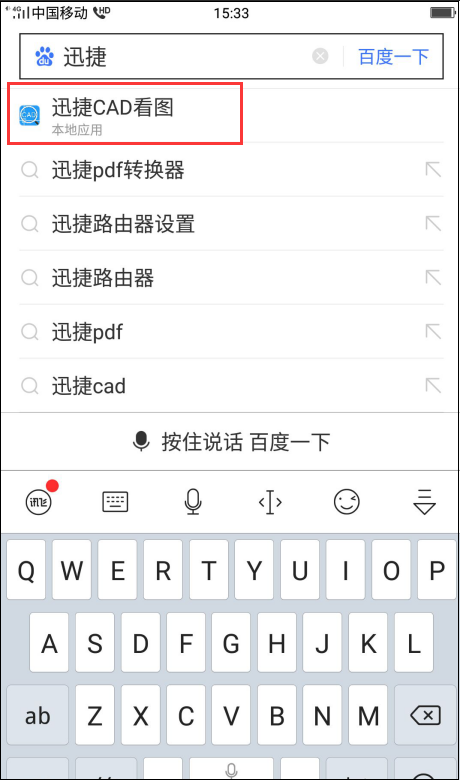
2.桌面找到迅捷CAD看图软件,点击进入缓冲界面,划过引导介绍区即可进入功能使用。
3.使用手机号码获取验证码登录迅捷CAD看图(迅捷CAD看图VIP享受更多功能哦)
4.点击wifi传输按钮,在同一网络下,选择浏览器访问地址,即可上传CAD图纸文件至SD卡。
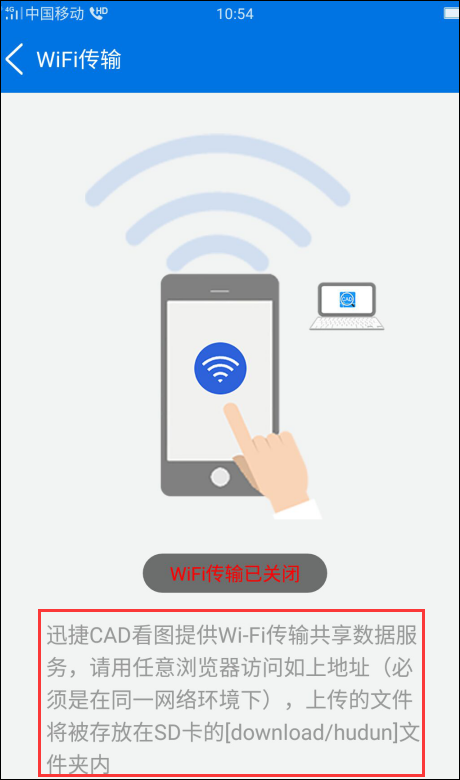
二.迅捷CAD看图演示
1.滑屏即可进入CAD看图界面,该软件默认为“打开”板块。
2.初次使用可点击“示例”文件进行浏览查看(或在所 有文件中根据文件位置找到所需文件打开)这里以示例为演示图。
3.点击示例图纸文件,即可在查看界面显示图纸文件。如下图所示:
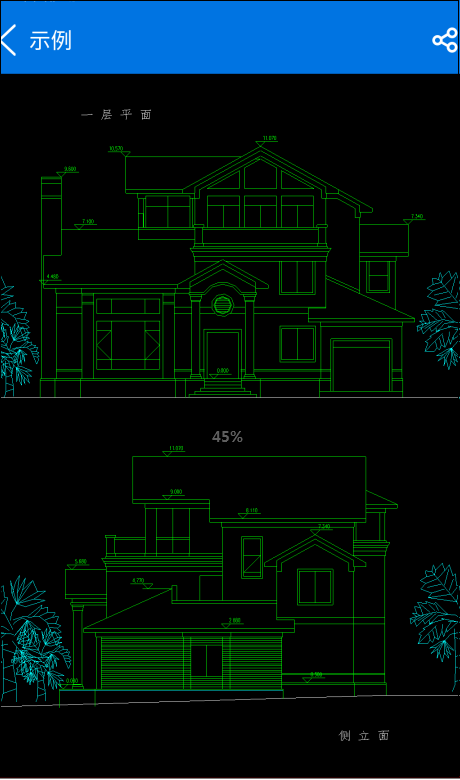
三.图层选择、布局空间、测量(测距离/测面积)
1.图层选择:示例图纸打开完毕后,在图纸显示页下方功能栏有“图层选择”按钮,勾选或撤销图层选择,可对图纸颜色图层进行显示并详细浏览。如下所示:
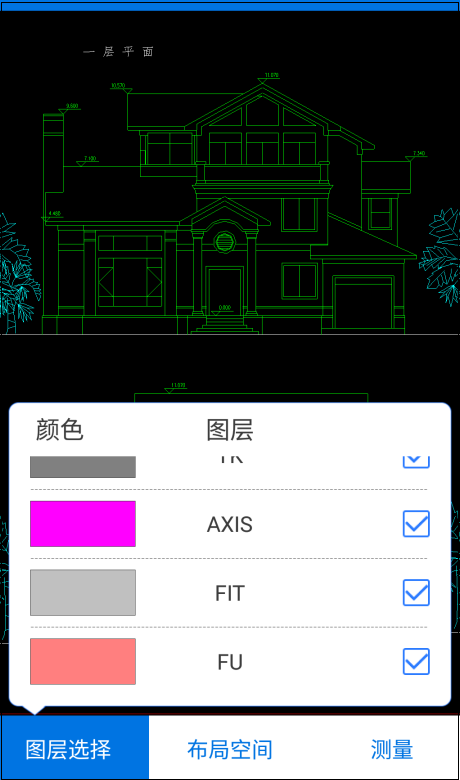
2.布局空间:选择“布局空间”功能,勾选不同布局名称,可根据图纸布局详细查看图纸内容。
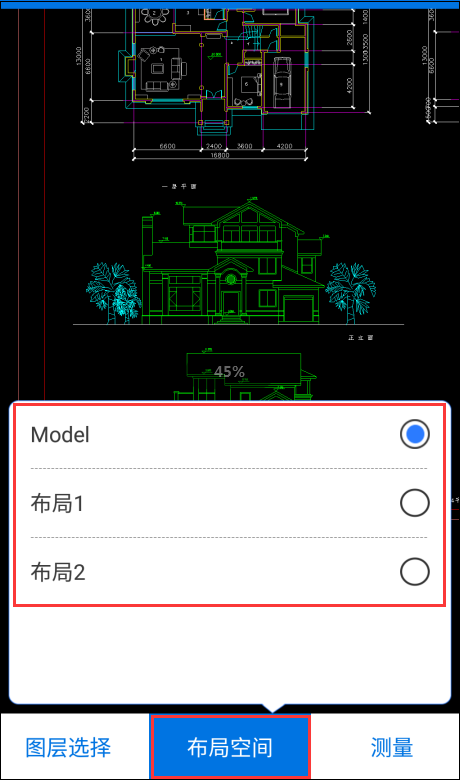
3.测量:点击“测量”菜单栏,选择“测距离”按钮。移动测量图标至所需位置即可获取该线段长度值。
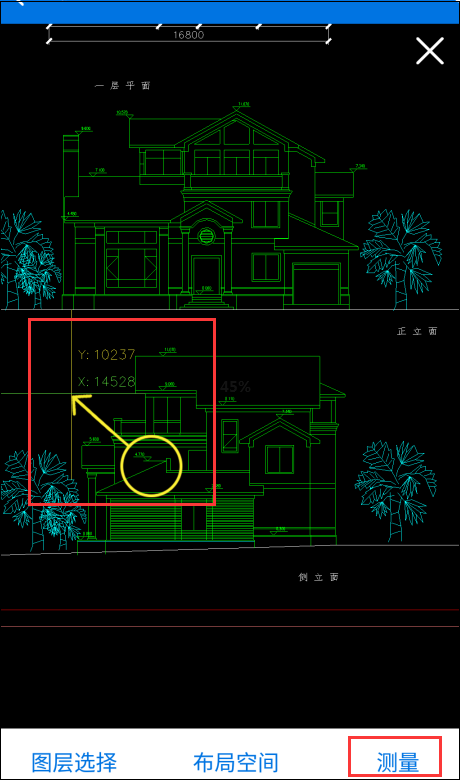
同理选择“测面积”选项卡命令,根据命令提示,指定一点,再指 定下一点即可在下方获取该指 定区域面积和周长大小。(当区域点指 定错误时,可使用界面橡皮擦图标功能撤销及修改)
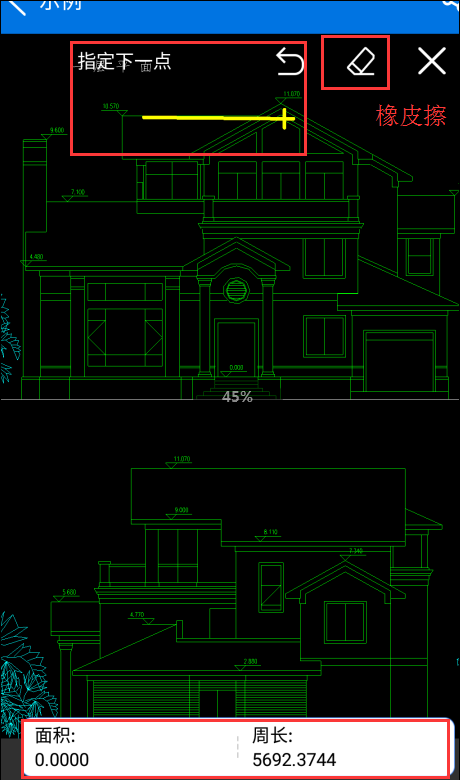
四.迅捷CAD看图共享图库
1.点击迅捷CAD看图图标,启动软解,进入看图功能操作界面。
2.选择并点击“请登录”字样,将迅捷CAD看图VIP账号登录(未开通会员用户可点击“会员中心”进行套餐选择,点击“确认开通VIP”按钮即可尊享超值特权)
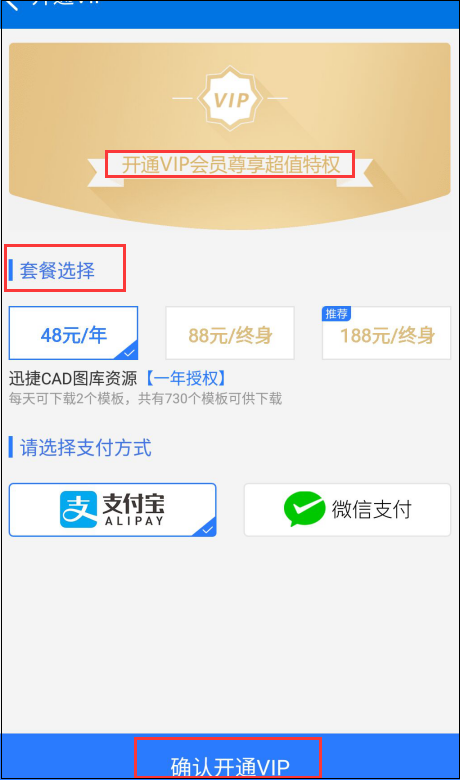
3.滑屏切换界面,在软件下端选择“共享图库”功能按钮,即可在图库界面显示图纸分类,手指滑动切换类目,VIP用户可随意下载或收藏需要的CAD图纸素材。
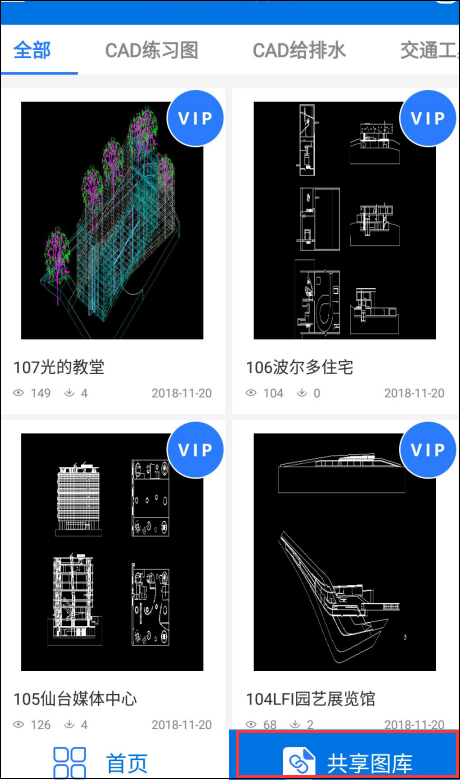
以上就是在迅捷CAD看图中的部分功能详解,对于新推出的CAD看图“共享图库”功能小伙伴们有没有心动呢?心动不 如行动,有需要的CAD爱好者赶快去体验吧!















